win10创意者画中画怎么设置?win10创意者画中画设置方法
有使用win10创意者的小伙伴,应该知道这次win10创意者新增了很多功能,比如说win10创意者画中画功能,那么,win10创意者画中画怎么设置呢?今天,小编给大家带来win10创意者画中画设置方法,一起来看看吧!
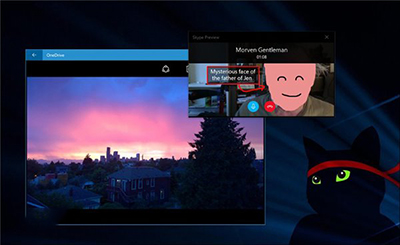
win10创意者画中画功能是什么?
比方说当你检查电子邮件,又不想因此而中断正在观看的电影时,你就可以点击这个按钮将视频缩小显示。之后无论桌面上打开多少应用,当前视频都会以小窗口的形式覆盖到窗口最上层继续播放,真正做到了工作娱乐都兼得。
win10创意者画中画怎么设置?
1、使用win10电影和电视播放一个视频,然后在左下角找那个“以最小模式播放”按钮;
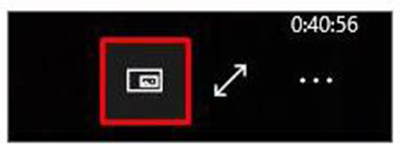
2、进入最小模式后,鼠标放在播放器上,会在右下角出现一个“退出最小模式”按钮,点击之后播放器恢复正常。
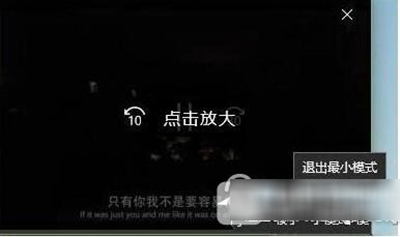
win10创意者
上述便是Win10创意者开启画中画功能的操作方法,喜欢使用电脑看电影的伙伴,别浪费这么好用的画中画功能哦!
相关文章
- Win10创意者更新升级的三种方法
- 怎么升级Win10创意者更新正式版?win10创意者更新方法
- win10创意者版本更新方法
- Win10创意者毛玻璃特效如何开启?Win10创意者毛玻璃特效开启方法
- 怎么更新Win10创意者?Win10创意者更新方法
- Win10创意者系统怎么更新?
- Win10创意者隐藏功能有哪些?
- 升级Win10创意者更新系统之前的6个准备工作
- Win10创意者更新因蓝牙BUG推送停摆:百万用户已升
- Win10创意者提示错误0xc1900204怎么办?
- Win10创意者没有适合的分辨率怎么解决?
- win10创意者emoji表情快捷键怎么打开?
- Win10创意者更新应用列表图标错乱怎么办?
- Win10创意者不能手动安装怎么办?
- Win10创意者怎么一键关闭所有程序?
- Win10创意者更新游戏模式测试:CPU占比毫无优化







